Azure Stack Hub プラン は、1 つ以上のサービスとそのクォータをグループ化したものです。 プロバイダーは、ユーザーに提供するプランを作成できます。 その結果、ユーザーはオファーを契約し、それに含まれるプランやサービス、クォータを利用します。 この例では、コンピューティング、ネットワーク、ストレージ リソース プロバイダーを含むプランを作成する方法を示します。 このプランにより、サブスクライバーは仮想マシンをプロビジョニングできるようになります。
プランの作成 (1902 以降)
Azure Stack Hub 管理者ポータル
https://adminportal.local.azurestack.externalにサインインします。ユーザーがサブスクライブできるプランとオファーを作成するには、[ + リソースの作成]、[ オファー + プラン]、[ プラン] の順に選択します。

タブ付きのユーザー インターフェイスが表示され、プラン名の指定、サービスの追加、選択した各サービスのクォータの定義を行えます。 最も重要なのは、作成するオファーの詳細を、作成する前に確認できることです。
[新しいプラン] ウィンドウの [基本] タブで、表示名とリソース名を入力します。 表示名は、オペレーターが確認できるプランのフレンドリ名です。 管理者ポータルでは、プランの詳細はオペレーターにのみ表示されます。

新しい リソース グループを作成するか、プランのコンテナーとして既存のものを選択します。

[サービス] タブを選択するか、[次へ: サービス >] ボタンをクリックし、[Microsoft.Compute ][Microsoft.Network ] をし、[Microsoft.Storage を] チェック ボックスをオンにします。

クォータ タブを選択するか、次へ: クォータ > ボタンをクリックします。 Microsoft.Storage の横にあるドロップダウン ボックスから既定のクォータを選択するか、[新規作成] 選択 を選択して、カスタマイズされたクォータを作成します。

新しいクォータを作成する場合は、クォータの 名 を入力し、クォータ値を指定します。 [OK] を選択してクォータを作成します。

注
クォータを作成して使用すると、その名前を変更することはできません。
手順 6 と 7 を繰り返して、Microsoft.Network と Microsoft.Computeのクォータを作成および割り当てます。 3 つのサービスすべてにクォータが割り当てられている場合は、次の例のようになります。
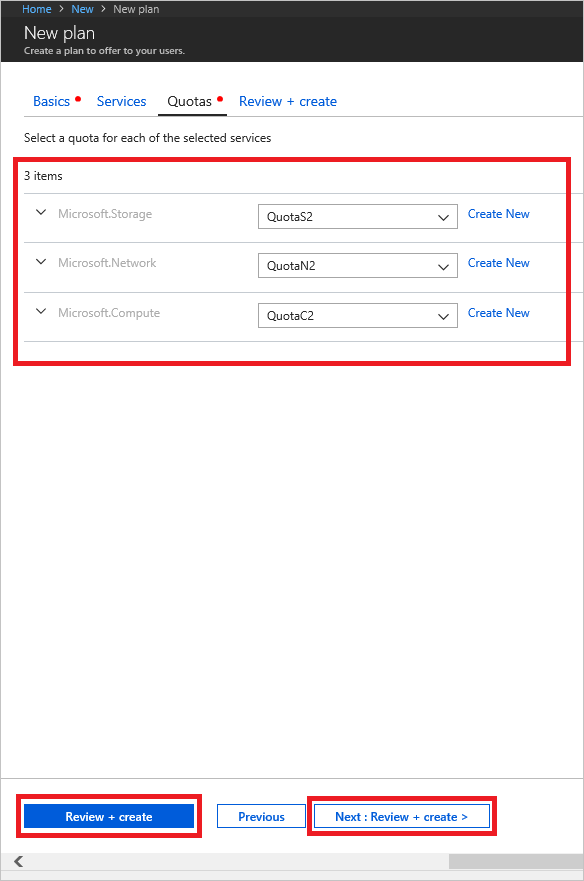
[確認および作成] を選択して、プランを確認します。 すべての値とクォータを確認して、正しいことを確認します。 このインターフェイスを使用すると、選択したプランのクォータを一度に 1 つずつ拡張して、プラン内の各クォータの詳細を表示できます。 また、戻って必要な編集を行うこともできます。

準備ができたら、 [作成] を選択してプランを作成します。
新しいプランを表示するには、左側にある [すべてのサービス ] をクリックし、[プラン] 選択し、プランを検索してその名前を選択します。 リソースの一覧が長い場合は、[ 検索 ] を使用して名前でプランを検索します。
プランの作成 (1901 以前)
Azure Stack Hub 管理者ポータル
https://adminportal.local.azurestack.externalにサインインします。ユーザーがサブスクライブできるプランとオファーを作成するには、[+ 新規]、次に [オファー + プラン]、そして [プラン] の順に選択します。

[ 新しいプラン] で、[ 表示名 ] と [リソース名] を入力します。 表示名は、ユーザーが目にすることができるプランの親しみやすい名前です。 管理者のみがリソース名を表示できます。管理者は、プランを Azure Resource Manager リソースとして操作するために使用します。

新しい リソース グループを作成するか、プランのコンテナーとして既存のものを選択します。

[サービス] を選択し、Microsoft.Compute、Microsoft.Network、および Microsoft.Storage のチェック ボックスをオンにします。 次に、[ 選択 ] を選択して構成を保存します。 各オプションの上にマウス ポインターを置くと、チェック ボックスが表示されます。

[クォータ]、[Microsoft.Storage (ローカル)] の順に選択し、既定のクォータを選択するか、[新しいクォータの作成] を選択してカスタマイズされたクォータを作成します。

新しいクォータを作成する場合は、クォータの名前を入力>クォータ値を指定>[OK] を選択します。 [ クォータの作成] ダイアログが閉じます。

次に、作成した新しいクォータを選択します。 クォータを選択すると割り当てられ、選択ダイアログが閉じます。

注
クォータを作成して使用すると、その名前を変更することはできません。
手順 6 と 7 を繰り返して、Microsoft.Network (ローカル) と Microsoft.Compute (ローカル) のクォータを作成して割り当てます。 3 つのサービスすべてにクォータが割り当てられている場合は、次の例のようになります。

クォータでOKを選択し、新しいプランで作成を選択してプランを作成します。

新しいプランを表示するには、[ すべてのリソース] を選択し、プランを検索してその名前を選択します。 リソースの一覧が長い場合は、[ 検索 ] を使用して名前でプランを検索します。
